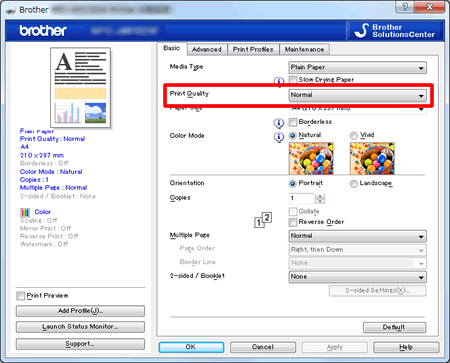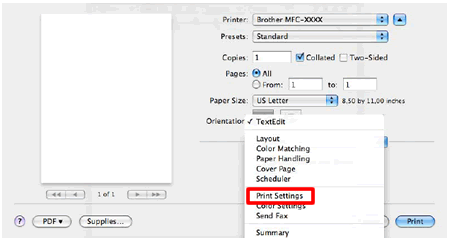MFC-J880DW
FAQ et Diagnostic
Lorsque j'imprime ou je copie en mode d'impression rapide, l'impression est décallée vers le haut.
De la poussière de papier peut se déposer sur la surface du rouleau de prise de papier. Ceci peut provoquer que le papier glisse lorsqu'il est pris depuis la cassette.
Pour résoudre ce problème suivez les étapes ci-dessous:
Nettoyer les rouleaux d'entraînement du papier
> Cliquez ici pour voir les détails sur la façon de nettoyer le rouleau d'entraînement.
Retourner le papier dans le bac à papier
Si vous utilisez du papier traité sur une surface (ex. papier photo) sautez cette étape.
Sortez le papier du bac et ventillez la pile de papier.
Installez le papier dans le bac en le retournant de façon à ce que l'autre face du papier soit vers le haut.
Réinstallez fermement le bac à papier dans l’appareil.
Relancez l'impression ou la copie.
Si vous rencontrez toujours des problèmes après avoir suivi les étapes ci-dessous, Brother recommande de copier ou d'imprimer votre document à une résolution plus élevée (augmenter la résolution diminue la vitesse d'impression).
Changer les paramètres de qualité de l'impression
Chargez le document.
Pressez (Copy) .
Saisissez le nombre de copies voulu.
Pressez Options .
Pressez Flèche Haut ou Bas pour afficher Qualité .
Pressez Qualité .
Pressez Normale ou Meilleur .
Pressez OK .
Appuyez sur Mono Marche ou sur Couleur Marche .
NOTE: Les écrans peuvent différer suivant le système d'exploitation utilisé et votre machine Brother.
(Windows)
Ouvrez les Préférences d'impression . (Cliquez ici pour apprendre comment ouvrir les Préférences d'impression . )
Changez le mode d'impression dans la section Qualité d'Impression . Sélectionnez un des modes Normal , Photo ou Supérieur .
Cliquez OK.
(Macintosh)
Ouvrez le dialogue Imprimer .(Cliquez ici pour apprendre comment ouvrir le dialogue Imprimer . )
Choisissez Paramètres d'impression dans la boîte de dialogue.
Cliquez sur le menu déroulant à côté de Qualité d'Impression .
Choisissez un des modes Normal , Photo ou Supérieur .
Si vous n'avez pas obtenu de réponse satisfaisante à votre question, avez-vous vérifié d'autres FAQ?
Avez-vous consulté les manuels?
Pour toute assistance supplémentaire, contactez le service clientèle de Brother:
Modèles apparentés DCP-J785DW, MFC-J680DW, MFC-J880DW
Commentaires sur le contenu
Merci d'indiquer vos commentaires ci-dessous. Ils nous aideront à améliorer notre support.
Messages d'erreur Entraînement du papier / bourrage papier Impression Numérisation Copie Téléphone Fax Mobile Cloud Autres Fonctions avancées (pour les administrateurs) Linux Installation du produit Pilote / logiciel Paramètres réseau Consommables / papier / accessoires Nettoyage Caractéristiques Informations de support des systèmes d'exploitation FAQ vidéo
Imprimante Scanner / Scan Key Tool PC-FAX / Modem-Fax amélioration de la sécurité Message d'erreur sur l'écran de l'appareil Message d'erreur de Status Monitor Message d'erreur sur l'ordinateur Message d'erreur sur l'appareil mobile Bourrage papier Problème d'entraînement du papier Chargement et gestion du papier Impression impossible (par le réseau) Impression impossible (par interface USB / parallèle) Impression impossible (par un appareil mobile) Problème de qualité d'impression Problème d'impression directe Problème général d'impression Impression à partir d'un ordinateur (Windows) Impression à partir d'un ordinateur (Macintosh) Impression à partir d'un appareil mobile Paramètres d'impression / gestion Conseils pour l'impression Numérisation impossible (par le réseau) Numérisation impossible (par interface USB / parallèle) Numérisation impossible (par un appareil mobile) Problème général de numérisation Numérisation à partir de l'appareil Numérisation à partir d'un appareil mobile Numérisation à partir d'un ordinateur (Windows) Numérisation à partir d'un ordinateur (Macintosh) Paramètres de numérisation / gestion Conseils pour la numérisation Problème de qualité de copie Problème général de copie Opération de copie Problème de téléphone Utilisation du téléphone Réglages du téléphone Réseau avancé Problème de paramètres sur réseau câblé Problème de paramètres sur réseau sans fil Paramètres de réseau câblé Paramètres de réseau sans fil Conseils pour les paramètres réseau Envoi de fax impossible Réception de fax impossible Problème de qualité de fax Problème général de fax Opération d'envoi de fax Opération de réception de fax Opération d'envoi de fax à partir d'un ordinateur (PC-Fax) Opération de réception de fax avec un ordinateur (PC-Fax) Paramètres de fax / gestion Conseils pour les fax Problème lié à un appareil iOS Brother iPrint&Scan / Mobile Connect (iOS) AirPrint (iOS) Problème lié à un appareil Android™ Brother iPrint&Scan / Mobile Connect (Android™) Brother Image Viewer (appareil Android™) Problème lié à un appareil Windows Phone Brother iPrint&Scan (appareil Windows Phone) Brother Web Connect Problème lié à l'appareil Installation / paramètres de l'appareil Gestion du papier FAQ vidéo Installation des pilotes et des logiciels Mise à jour des pilotes et des logiciels Désinstallation des pilotes et des logiciels Paramètres des pilotes et des logiciels Conseils sur les pilotes et les logiciels Consommables Papier Nettoyage Caractéristiques du produit Caractéristiques du papier Support Windows Support Macintosh Vidéo d'installation Didacticiel vidéo
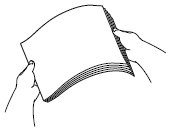
 (Copy).
(Copy).